Przesyłanie danych z iPhone'a, Androida, iOS, komputera do dowolnego miejsca bez utraty danych.
- Przenieś dane z jednej karty Micro SD na inny system Android
- Jak przenosić zdjęcia z jednego telefonu na inny
- Jak przenieść zdjęcia ze starego telefonu LG na komputer
- Jak przenieść zdjęcia ze starego Samsunga na inny Samsung
- Przenieś kontakty z Samsung na iPhone
- Przenieś dane z LG na Samsung
- Przenieś dane ze starego tabletu na nowy
- Przenieś pliki z Androida na Androida
- Przenieś zdjęcia iCloud na Androida
- Przenieś notatki z iPhone'a na Androida
- Przenieś iTunes Music na Androida
Przesyłaj kontakty wygodnie: Android na Androida
 Dodane przez szeki / 22 paź 2021 09:00
Dodane przez szeki / 22 paź 2021 09:00 Posiadanie telefonu nie musi oznaczać konieczności wpisywania kontaktów jeden po drugim, a nawet zmiany listy kontaktów. Możesz przenieść swoją listę kontaktów ze starego telefonu na nowy, zwłaszcza te ważne. Przenoszenie kontaktów jest tak proste, jak przesyłanie dowolnych innych plików z Androida na Androida, zwłaszcza gdy masz spójne rozwiązanie do naśladowania. Poniżej znajdują się najlepsze metody przesyłania kontaktów na nowy telefon z Androidem.


Lista przewodników
1. Jak przenieść kontakty z Androida na Androida za pomocą Fonelab HyperTrans
Oto najlepsze rozwiązanie zalecane do wydajnego i efektywnego przesyłania danych z dowolnego telefonu z Androidem na inny Android, a nawet z innymi urządzeniami. Fonelab HyperTrans jest świetnym narzędziem do przesyłać dane z telefonu na telefon, telefon do komputera i odwrotnie.
Kroki, aby przenieść kontakty z Androida na Androida za pomocą Fonelab HyperTrans
Przesyłanie danych z iPhone'a, Androida, iOS, komputera do dowolnego miejsca bez utraty danych.
- Przenieś pliki między iPhone, iPad, iPod touch i Android.
- Importuj pliki z systemu iOS na iOS lub z Androida na Androida.
- Przenieś pliki z iPhone'a / iPada / iPoda / Androida do komputera.
- Zapisz pliki z komputera na iPhone'a / iPada / iPoda / Androida.
Krok 1Najpierw zainstaluj i otwórz FoneLab HyperTrans na swoim komputerze.


Krok 2Gdy FoneLab HyperTrans jest otwarty, podłącz oba telefony z Androidem do komputera. Po połączeniu zezwól obu telefonom na Przenieś pliki do uznania przez FoneLab HyperTrans. Wybierz źródłowe urządzenie z systemem Android jako urządzenie importujące.

Krok 3Następnie kliknij łączność w lewej części panelu. Następnie przejrzyj i zaznacz wszystkie kontakty, które zamierzasz przenieść.
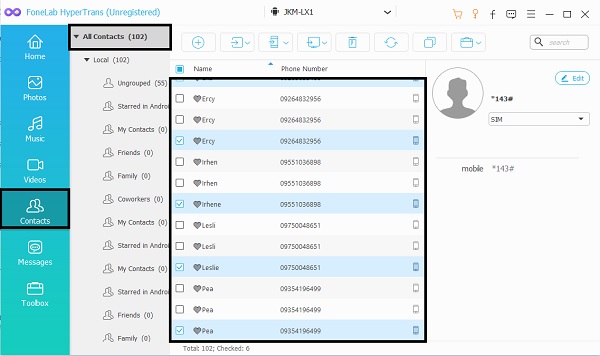
Krok 4Na koniec, gdy wszystkie kontakty są zaznaczone, kliknij Ikona eksportu telefonu i docelowe urządzenie z Androidem. Następnie Twoje kontakty zaczną się przenosić.

2. Jak przenieść kontakty z Androida na Androida bez USB?
Jeśli nie masz komputera, możesz przenosić kontakty przez sam telefon. Dodatkowo nie musisz pobierać żadnej aplikacji, aby przenieść kontakty z Androida na Androida. Oto różne metody przesyłania kontaktów z Androida na Androida bez USB.
Jak przenieść kontakty z Androida na Androida za pomocą konta Google?
Google umożliwia synchronizację wszystkich danych, w tym kontaktów między urządzeniami. Za pomocą konta Google możesz teraz łatwiej przenosić kontakty na nowe telefony z Androidem lub inne telefony za pomocą prostego procesu.
Kroki, aby przenieść kontakty z Androida na Androida za pomocą konta Google
Krok 1Najpierw otwórz Ustawienia i wybierz opcję Konto. Uzyskiwać Google i zaloguj się na swoje konto Gmail lub wybierz swoje konto.
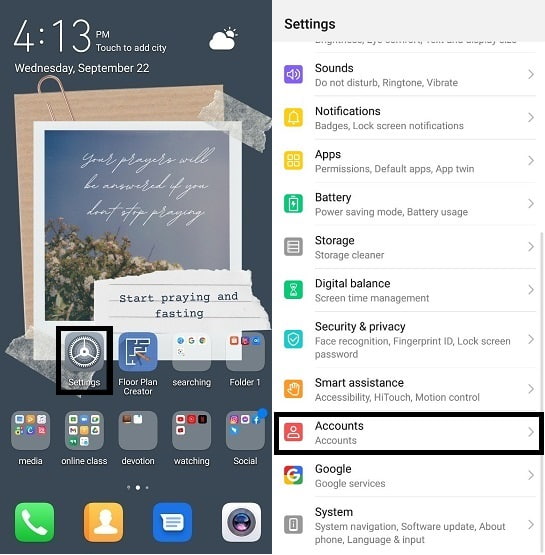
Krok 2Następnie przeglądaj i włącz synchronizować kontakty. Następnie dotknij Synchronizuj teraz aby rozpocząć proces synchronizacji.
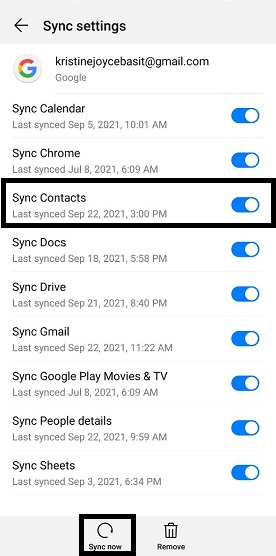
Krok 3W międzyczasie możesz teraz przejść na docelowe urządzenie z Androidem. Podobnie jak w poprzednich krokach, otwórz Ustawienia i dotknij Konto opcja. Kran Google i zaloguj się na to samo konto Google, z którego korzystałeś na poprzednim telefonie z Androidem.
Krok 4Na koniec przeglądaj i włącz synchronizować kontakty. Następnie dotknij Synchronizuj teraz opcja. W ten sposób możesz przenieść kontakty na nowy telefon z Androidem za pomocą konta Google.
Jak przenieść kontakty z Androida na Androida za pomocą Bluetooth
Być może zastanawiasz się, jak przenieść kontakty z Androida na Androida za pomocą Bluetooth i czy jest to możliwe. Rzeczywiście jest to możliwe i łatwe do zrobienia. Tylko upewnij się, że Bluetooth obu telefonów z Androidem jest włączony.
Kroki, aby przenieść kontakty z Androida na Androida za pomocą Bluetooth
Krok 1Najpierw otwórz aplikację Kontakty. Stuknij w trzy kropki or menu w rogu aplikacji i otwórz w panelu ustawień.

Krok 2Po drugie, dotknij Import / Eksport aby zobaczyć wszystkie opcje dostępne w przenoszeniu kontaktów. Wybierz Udostępnij kontakty.
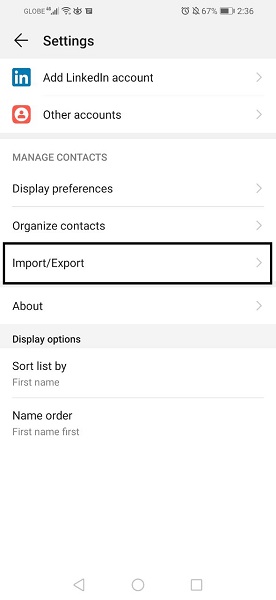
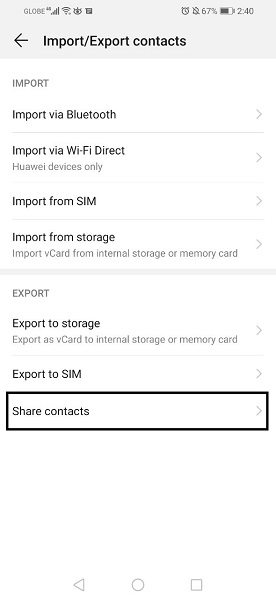
Krok 3Następnie wybierz i zaznacz wszystkie kontakty, które zamierzasz przenieść. Możesz także dotknąć Zaznacz wszystko jeśli chcesz przenieść wszystkie kontakty. Po wybraniu wszystkich plików do przesłania dotknij Share następnie dotknij Bluetooth. Upewnij się, że urządzenia nadawcze i odbiorcze są włączone i sparowane. Następnie proces transferu rozpocznie się natychmiast.
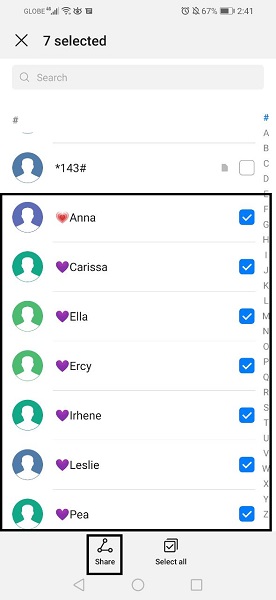
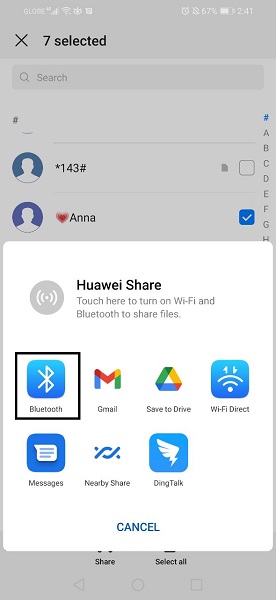
Jak przenieść kontakty z Androida na Androida za pomocą karty SIM?
Jedną z klasycznych metod przenoszenia kontaktów z Androida na Androida jest karta SIM. Początkowo po zapisaniu kontaktów masz możliwość zapisania ich bezpośrednio na karcie SIM lub w innych lokalizacjach. Jeśli jednak kontakty, które chcesz przenieść, nie są zapisane na karcie SIM, możesz je najpierw wyeksportować. Kontakty zapisane na kartach SIM można przenosić z telefonu na telefon, gdziekolwiek włożysz kartę SIM.
Kroki, aby przenieść kontakty z Androida na Androida za pomocą karty SIM
Krok 1Najpierw otwórz aplikację Kontakty. Stuknij trzy kropki lub menu w rogu aplikacji i otwórz Ustawienia kontaktów.

Krok 2Po drugie, dotknij Importuj / Eksportuj, aby zobaczyć wszystkie opcje dostępne w przesyłaniu kontaktów. Wybierz Eksportuj na SIM. Następnie wyeksportuj kontakty z opcji, wybierz, gdzie kontakt, który chcesz przenieść, jest obecnie zapisany.
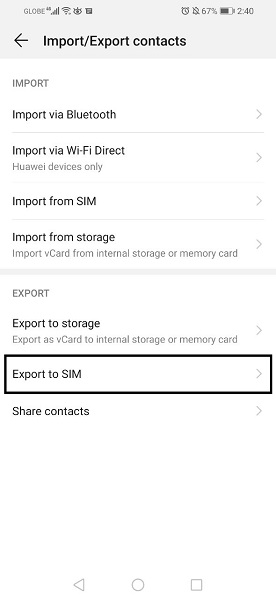
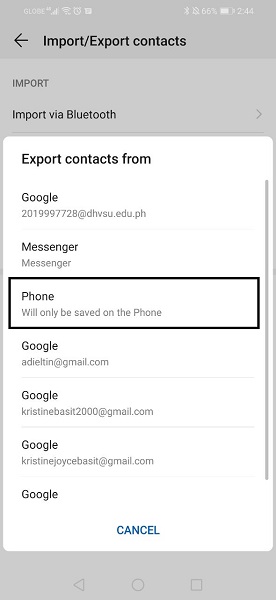
Krok 3Po trzecie, wybierz i zaznacz wszystkie kontakty, które zamierzasz przenieść. Możesz także dotknąć Zaznacz wszystko jeśli chcesz przenieść wszystkie kontakty. Po wybraniu wszystkich plików do przesłania dotknij Export następnie dotknij KONTUNUUJ. Następnie wybrane kontakty zostaną przeniesione na Twoją kartę SIM.
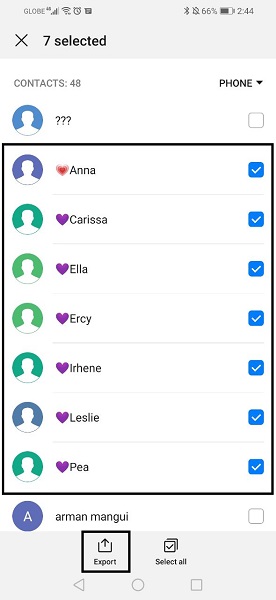
Krok 4Następnie możesz wyjąć kartę SIM z pierwszego telefonu i włożyć ją do drugiego telefonu. Podobnie jak we wcześniejszych krokach, otwórz Kontakt aplikacji i dotknij Menu, aby otworzyć Ustawienia kontaktu.
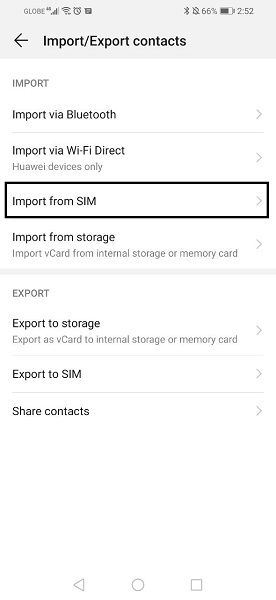
Krok 5Na koniec dotknij Import / Eksport. Tym razem dotknij Importuj z karty SIM i wybierz kontakty, które wybrałeś wcześniej. Po tym dotknięciu import i wybierz, gdzie chcesz zapisać kontakty. Możesz teraz uzyskać dostęp do przeniesionych kontaktów z Androida na docelowe urządzenie z Androidem.
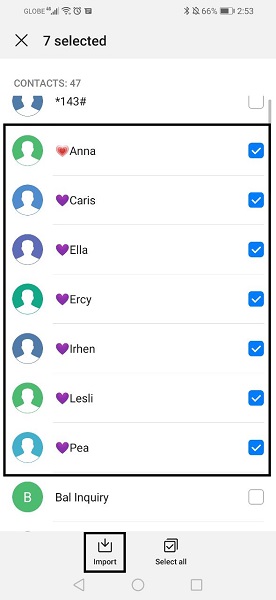
3. Często zadawane pytania dotyczące przenoszenia kontaktów z Androida na Androida
Przesyłanie danych z iPhone'a, Androida, iOS, komputera do dowolnego miejsca bez utraty danych.
- Przenieś pliki między iPhone, iPad, iPod touch i Android.
- Importuj pliki z systemu iOS na iOS lub z Androida na Androida.
- Przenieś pliki z iPhone'a / iPada / iPoda / Androida do komputera.
- Zapisz pliki z komputera na iPhone'a / iPada / iPoda / Androida.
Jak zatrzymać synchronizację telefonu z kontaktami?
- Najpierw otwórz Ustawienia na swoim urządzeniu z Androidem.
- Po drugie, przejdź do Konta i dotknij Google. Po tym zalogowaniu lub wybierz konto, którego używasz.
- Na koniec wyłącz Synchronizuj kontakty. Możesz wyłączyć synchronizację kontaktów ze wszystkimi kontami Google na swoim urządzeniu.
Dlaczego moje kontakty są wyświetlane na innych telefonach?
Twoje kontakty są wyświetlane na innych telefonach, gdy to samo konto Google jest zalogowane na obu telefonach i jest włączona synchronizacja kontaktów.
Podsumowując, przeniesienie kontaktów z Androida na Androida nie jest skomplikowane. Z pewnością nie musisz być bardzo dobry w technologii, aby to zrobić, potrzebujesz tylko odpowiednich rozwiązań i narzędzi. Zaoszczędź czas i wysiłek przed stresem, podane powyżej są łatwymi i prostymi krokami, jak przenieść kontakty z Androida na Androida.
Przesyłanie danych z iPhone'a, Androida, iOS, komputera do dowolnego miejsca bez utraty danych.
- Przenieś pliki między iPhone, iPad, iPod touch i Android.
- Importuj pliki z systemu iOS na iOS lub z Androida na Androida.
- Przenieś pliki z iPhone'a / iPada / iPoda / Androida do komputera.
- Zapisz pliki z komputera na iPhone'a / iPada / iPoda / Androida.
